删除wps云盘的步骤 如何删除wps云盘
更新时间:2024-07-03 09:14:00作者:huige
有用户在电脑中安装wps工具来使用的时候,发现里面多出了一个wps云盘图标,但是很多人并不需要,所以就想要将其删除,但是有很多人并不知道如何删除wps云盘吧,操作方法不会难,接下来就由笔者给大家详细介绍一下删除wps云盘的步骤供大家参考吧。
方法如下:
1、点击选项
右击任务栏中的WPS网盘图标,点击【同步与设置】选项。
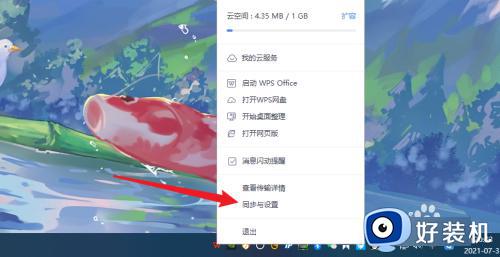
2、点击功能
点击左侧菜单中的【WPS网盘】功能。
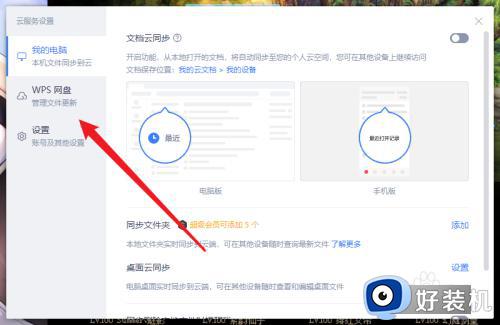
3、找到设置项
在右侧界面找到【WPS网盘】显示设置项。
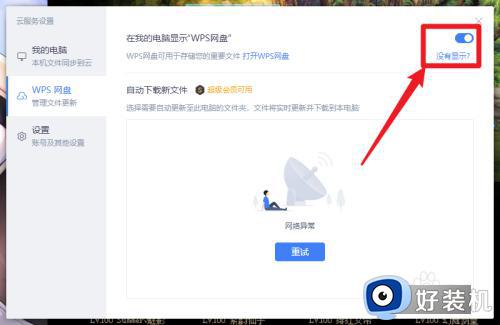
4、关闭显示
点击旁边的按钮设置关闭删除WPS网盘显示。
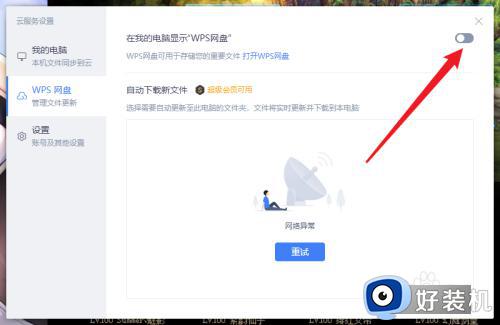
以上给大家介绍的就是删除wps云盘的详细方法,有需要的话可以学习上述方法步骤来进行删除,希望帮助到大家。
删除wps云盘的步骤 如何删除wps云盘相关教程
- 电脑WPS云空间已满如何删除文件 清除电脑上WPS云空间的方法
- wps怎样批量删除云端文件 怎样在wps中批量删除云端文件
- 怎么清理wps云文档空间 wps怎么删除云空间内容文件
- wps网盘怎么从我的电脑里删除 彻底删除wps网盘图标的方法
- wps删除空白页怎么删 wps空白页删除步骤
- wps页面多出来要删除怎么弄。ppt ppt中如何删除多余页面
- wps如何一次性删除全部批注 wps一键删除所有批注的步骤
- wps怎样删除 中间的空白页 wps如何删除中间的空白页
- wps删除隐藏项 wps删除隐藏项的步骤
- wps删除多余幻灯片 wps删除多余幻灯片的步骤
- 电脑无法播放mp4视频怎么办 电脑播放不了mp4格式视频如何解决
- 电脑文件如何彻底删除干净 电脑怎样彻底删除文件
- 电脑文件如何传到手机上面 怎么将电脑上的文件传到手机
- 电脑嗡嗡响声音很大怎么办 音箱电流声怎么消除嗡嗡声
- 电脑我的世界怎么下载?我的世界电脑版下载教程
- 电脑无法打开网页但是网络能用怎么回事 电脑有网但是打不开网页如何解决
电脑常见问题推荐
- 1 b660支持多少内存频率 b660主板支持内存频率多少
- 2 alt+tab不能直接切换怎么办 Alt+Tab不能正常切换窗口如何解决
- 3 vep格式用什么播放器 vep格式视频文件用什么软件打开
- 4 cad2022安装激活教程 cad2022如何安装并激活
- 5 电脑蓝屏无法正常启动怎么恢复?电脑蓝屏不能正常启动如何解决
- 6 nvidia geforce exerience出错怎么办 英伟达geforce experience错误代码如何解决
- 7 电脑为什么会自动安装一些垃圾软件 如何防止电脑自动安装流氓软件
- 8 creo3.0安装教程 creo3.0如何安装
- 9 cad左键选择不是矩形怎么办 CAD选择框不是矩形的解决方法
- 10 spooler服务自动关闭怎么办 Print Spooler服务总是自动停止如何处理
